Zmiana rozmiaru obrazów w Photoshopie jest prosta i łatwa. Możesz to zrobić w Lightroomie, ale gdy masz tylko jeden obraz do zmiany rozmiaru, często szybciej jest to zrobić w Photoshopie.

Zamierzam zmienić rozmiar powyższego obrazu, który zrobiłem na moim kursie kreatywnej fotografii, Wow Factor Photography. Wykonaj następujące kroki, aby zmienić rozmiar obrazu w Photoshopie:
Krok 1 – Otwórz Edytor rozmiaru obrazu
Otwórz obraz w Adobe Photoshop, a następnie kliknij Obraz w menu na górnym pasku, a następnie kliknij Rozmiar obrazu .
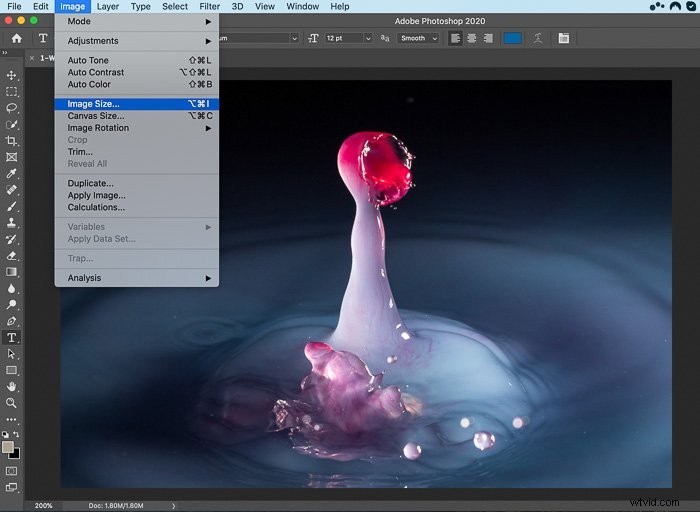
Krok 2 – Ustaw rozdzielczość (opcjonalnie)
W zależności od celu zmiany rozmiaru, możesz zmienić rozdzielczość. Na przykład, jeśli drukujesz obraz, możesz ustawić go na 300 punktów na cal (dpi). Jeśli zmienisz go na niższą rozdzielczość, rozmiar obrazu zmniejszy się.
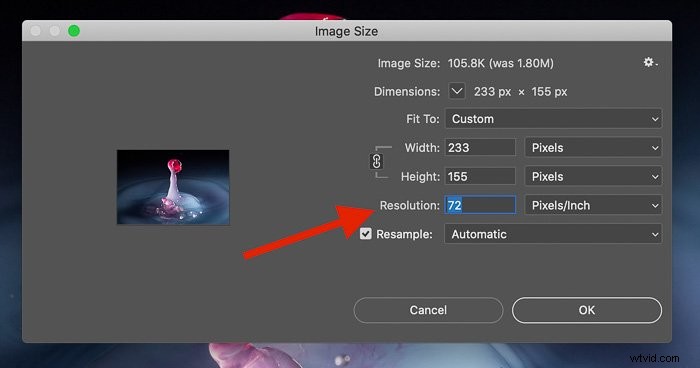
Krok 3 – Zmień wymiary
Jeśli zmieniasz rozmiar zdjęcia, prawdopodobnie będziesz chciał zachować te same proporcje (proporcje), w przeciwnym razie obraz będzie wyglądał na zniekształcony.
Aby to zrobić, upewnij się, że Szerokość i Wysokość są połączone ze sobą za pomocą ikony łańcucha na poniższym zrzucie ekranu
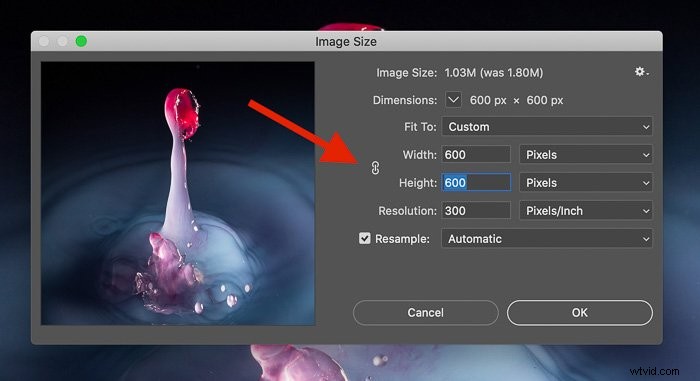
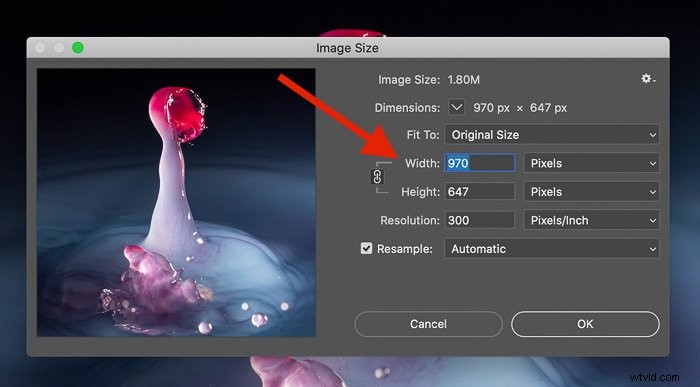
Jeśli odłączysz to podczas dostosowywania szerokości, wysokość nie zmieni się proporcjonalnie do szerokości i na odwrót.
Aby zmienić rozmiar obrazu, po prostu dostosuj szerokość i wysokość za pomocą poniższego okna dialogowego.
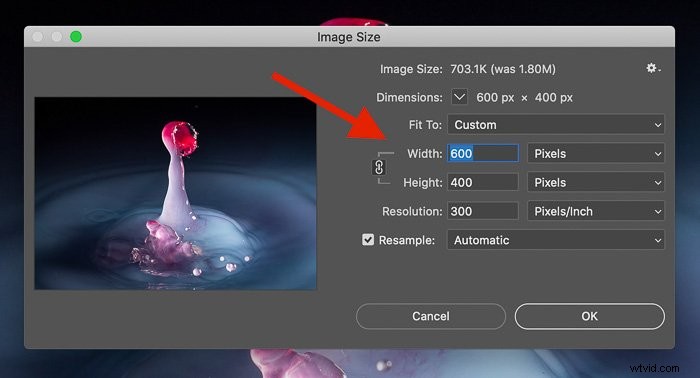
Kliknij OK, a zostaniesz przeniesiony z powrotem do głównego interfejsu.
Wykończenie
Jeśli zmienisz rozmiar obrazu, aby był mniejszy niż oryginalny obraz, na ekranie będzie wyglądał na mniejszy. Możesz powiększyć, naciskając Z na klawiaturze, a następnie kliknij obraz, aby powiększyć.
Mniejsze obrazy mają również tę zaletę, że mają mniejszy rozmiar dokumentu (rozmiar pliku), co doskonale nadaje się do korzystania w Internecie.
Ten proces jest świetny, jeśli pracujesz tylko nad jednym obrazem, ale czasami Lightroom jest lepszą opcją do zmiany rozmiaru obrazów. Jeśli masz wiele obrazów do zmiany rozmiaru na raz, zapoznaj się z tym samouczkiem, aby zrobić to za pomocą Lightroom.
Kliknij tutaj, jeśli chcesz dowiedzieć się, jak przyciąć i wyprostować obraz za pomocą Photoshopa.
